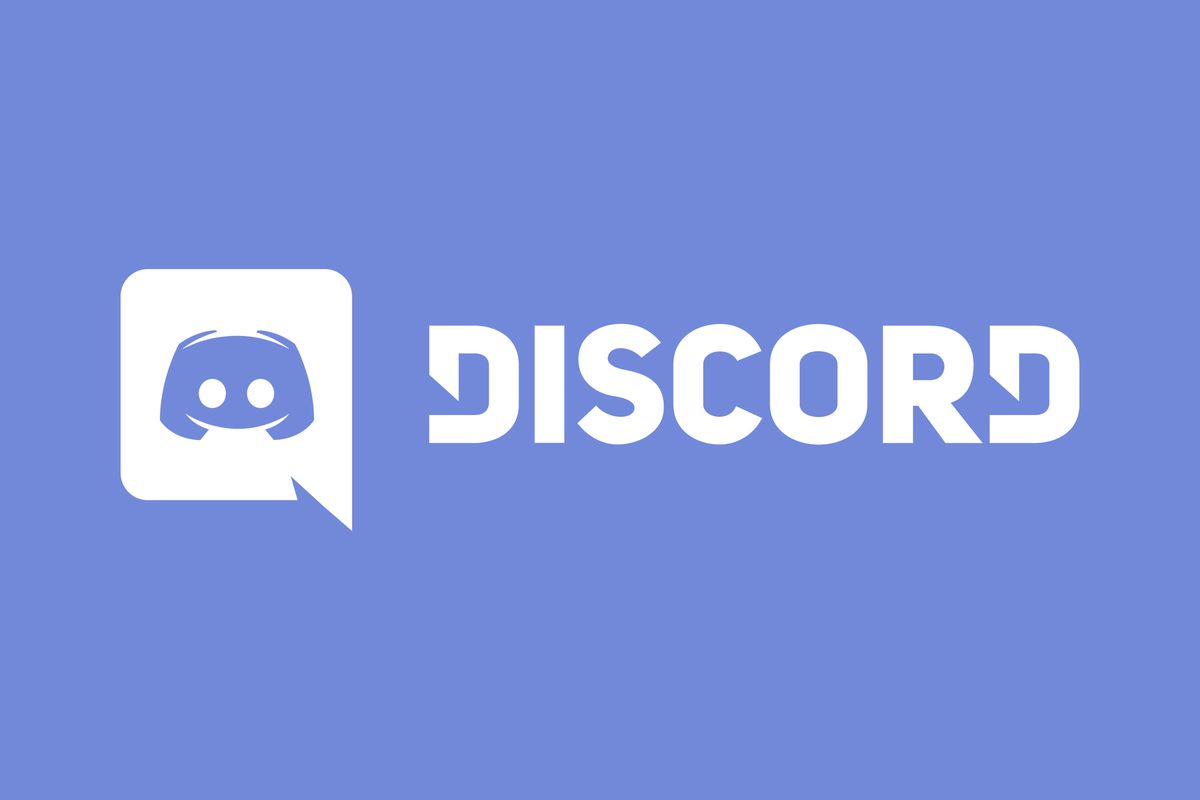
امروزه برنامههای زیادی برای پخش ویدئو وجود دارند؛ بنابراین برای موفقیت در این عرصه باید بهترین گزینه ممکن را از میان آنها انتخاب کرد. شما میتوانید از سرویسهای آنلاینی مانند YouTube و Twitch استفاده کنید. در کنار این برنامهها، برنامههای ثالث دیگری نیز وجود دارد. از جمله آنها میتوان به برنامه دیسکورد اشاره کرد. این برنامه یکی از بهترین سرویسهای پخش در بازار است. زیرا کیفیت بالایی دارد و همینطور ویدئوها را فشردهسازی میکند. با توجه به این ویژگیها میتوانید اتصال پایدار و بدون قطعی به دیسکورد سرویس داشته باشید. با ارائه این توضیحات آموزش لایو استریم در دیسکورد (Discord) امری ضروری به نظر میرسد.
راهاندازی لایو استریم دیسکورد در ویندوز
اولین بخش برای راهاندازی دیسکورد روی کامپیوتر با سیستمعامل ویندوز، داشتن یک سرور دیسکورد مجهز به یک کانال صوتی است. اکثر کاربران این سرویس، با استفاده از مرورگرها به دیسکورد دسترسی پیدا میکنند اما لایو استرم بازیها فقط از طریق برنامه مستقل دیسکورد امکانپذیر است.
برای دانلود این برنامه کافی است به سایت دیسکورد مراجعه کنید و روی گزینه ویندوز کلیک کنید. به این ترتیب دانلود شما آغاز میشود. پس از اتمام دانلود، با دنبال کردن دستورالعملها، نسبت به نصب دیسکورد اقدام نمایید. فرایند نصب این برنامه ساده است و پیچیدگی خاصی ندارد.
آموزش ایجاد سرور شخصی برای لایو استریم دیسکورد
بعد از اتمام مراحل نصب برنامه Discord، نوبت به ایجاد یک حساب کاربری و سرور شخصی میرسد. پس از اتمام این مراحل میتوانید لایو استریم در دیسکورد را آغاز کنید. در ادامه این مطلب نحوه ایجاد این حساب دیسکورد شخصی را به شما آموزش خواهیم داد. برای آموزش کامل، مراحل زیر را دنبال کنید:
- برنامه Discord را که پیشتر نصب کرده بودید، باز کنید.
- اگر هنوز برای خودتان حساب کاربری Discord ایجاد نکردهاید، میتوانید در کوتاهترین زمان ممکن با توجه به دستورالعملها حساب کاربری خود را ایجاد کرده و استفاده نمایید.
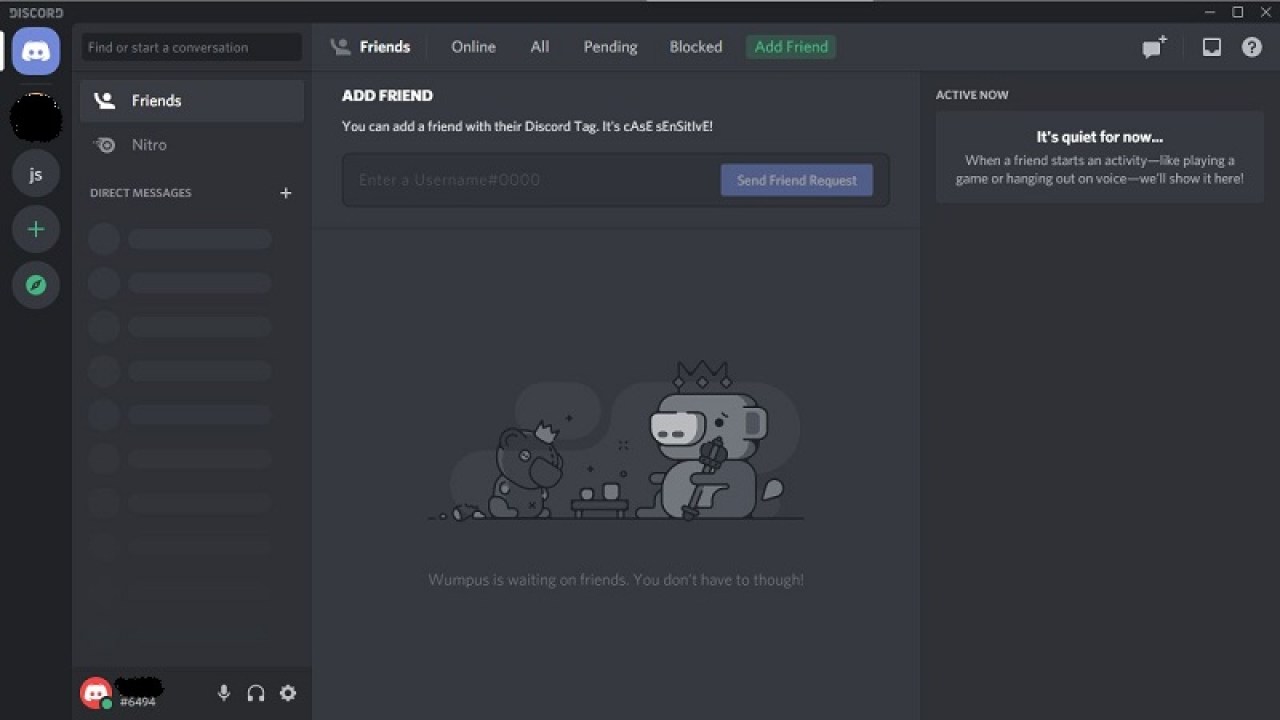
پس از واردشدن به صفحه اول برنامه، یک منو در سمت چپ صفحه وجود دارد. روی این منو یک علامت + قرار دارد. روی آن گزینه کلیک کرده و ادامه مراحل را ادامه دهید.
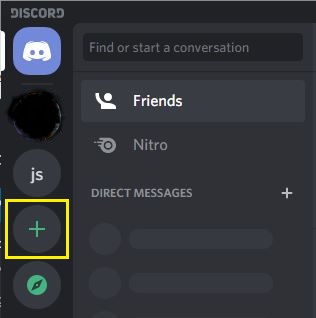
پس از این مرحله یک پنجره تاشو، باز میشود. در این پنجره یک قسمت برای ایجاد حساب شخصی وجود دارد.
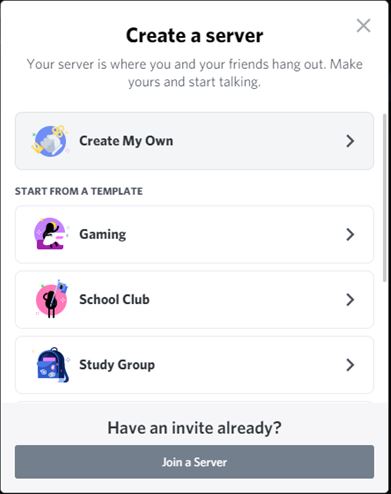
در این مرحله نوبت به انتخاب نام برای سرور شخصیتان رسیده است. تصویری را که به عنوان نماد سرور خود استفاده خواهید کرد، آپلود کنید. پس از این مرحله برای تکمیل شدن ایجاد ایجاد سرور، دکمه واقع شده در پایین و سمت راست صفحه را کلیک کنید.
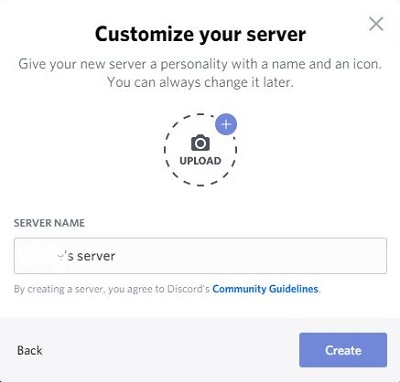
پس از کلیک کردن، مدت کوتاهی صبر کنید تا دیسکورد سرور شما را ایجاد نماید. پس از این زمان کوتاه سرور شما در منو سمت چپ قابل مشاهده است، پس برای لایو استریم در دیسکورد خود را آماده کنید.
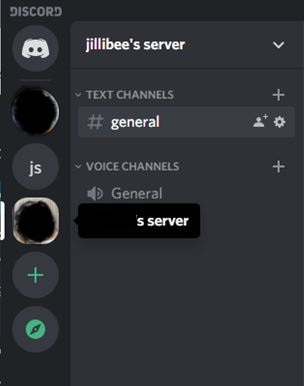
حالا که تمام 6 مرحله بالا را با موفقیت پشت سر گذاشتهاید، میتوانید با سرور دیسکورد شخصی خود برای دوستانتان دعوتنامه نیز ارسال نمایید. با داشتن سرور دیسکورد به جز ویدئو از دیگر مدیاها مانند متن و صوت هم میتوانید استفاده کنید. در هنگام اضافه کردن آنها میتوانید موضوعات مختلف را به راحتی از هم جدا کنید و به کار خود نظم ببخشید.
برای مثال، در دیسکورد کانالی تحت عنوان Rules یا همان قوانین وجود دارد. با ایجاد کردن این کانال، میتوانید اعضای جدید مجموعه خود را از مجاز یا غیر مجاز بودن فعالیتهای مختلف آگاه کنید. در صورت نیاز میتوانید کانالهای اختصاصی نیز در حساب شخصی خود داشته باشید، مثلا در دیسکورد قابلیت ایجاد کانال صوتی اختصاصی فقط برای شما و دوستان صمیمیتان وجود دارد.
آموزش لایو استریم در دیسکورد با گوشی آیفون
هنوز قابلیت لایو استریم بازیها با گوشی همراه وجود ندارد و فقط میتوانید به صورت آزمایشی صفحه خود را به نمایش بگذارید. این مورد فقط به وسیله برنامه دیسکورد در کامپیوتر با سیستمعامل ویندوز یا کامپیوترهای مک امکانپذیر است. در ادامه این مطلب به آموزش لایو استریم در دیسکورد به وسیله موبایل خواهیم پرداخت. تعدادی از ویژگیهای جالب، فقط در نسخه موبایل قابل دسترسی است. از جمله این موارد میتوان به قابلیت VoIP Discord برای برقراری تماس صوتی و تصویری در موبایل اشاره کرد. برای استفاده از دیسکورد با موبایل قدمهای زیر را دنبال کنید:
برای دانلود و نصب برنامه دیسکورد برای گوشی آیفون، به Apple Store App مراجعه کرده و نسخه iOS این برنامه را دانلود کنید. هنگام نصبکردن برنامه دیسکورد، لازم است وارد حساب کاربری خود شوید. در صورتی که هنوز حساب کاربری ندارید، ابتدا نسبت به ایجاد آن اقدام کرده و پس از اتمام این مرحله وارد سیستم شوید. پس از این مرحله سرور شخصی شما ایجاد میشود.
- برنامهای که برای دیسکورد دانلود کردهاید را مجدد در آیفون باز کنید
- از فهرست موجود در سمت چپ صفحه، روی علامت + بزنید.
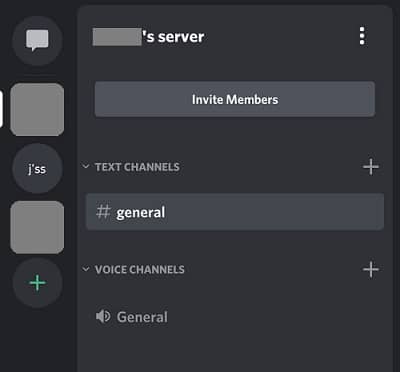
پس از آن برای لایو استریم در دیسکورد، باید گزینه ایجاد سرور را انتخاب کنید.
- در این مرحله باید نام و تصویر برای سرور خود اتخاب کنید. پس از انتخاب تصویر را آپلود کرده و گزینه ایجاد سرور را انتخاب نمایید
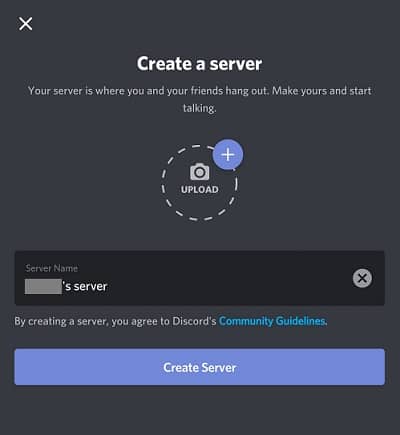
اکنون دیسکورد از شما میخواهد دوستان خود را نیز به سرور شخصیتان دعوت کنید. اگر میخواهید این مرحله را بعدا انجام دهید، علامت ضربدر گوشه بالا سمت چپ را انتخاب کنید.
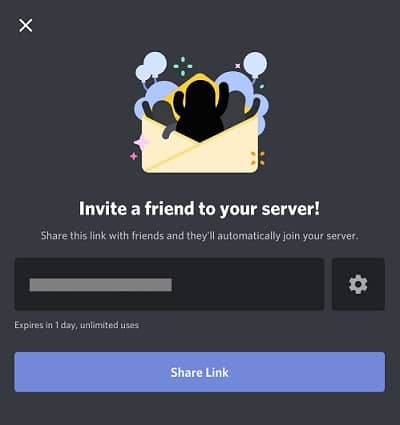
به وسیله این برنامه، اکنون میتوانید به صورت مستقیم به سرور جدید خود وصل شوید.
اکنون که مراحل ذکر شده در بالا را به دقت طی کردهاید نوبت برقراری تماس است. مراحل برقراری تماس عبارتاند از:
- برنامه دیسکورد را باز کنید.
- روی نماد سه خط افقی در بالا صفحه کلیک کنید.
- در این مرحله منویی از لیست سرورهایی که ایجاد کردهاید ظاهر میشود. سرور خود را انتخاب کنید.
- به حالت پیشفرض یک کانال متنی و یک کانال صوتی ایجاد کنید.
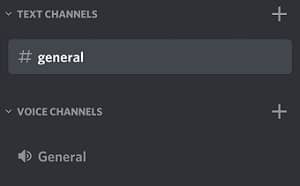
حالت عمومی کانال صوتی را انتخاب کنید.
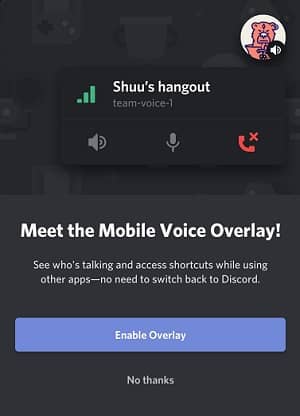
در صفحه جدید پس از تایید، گزینه Join Voice را انتخاب نمایید. اجازه دسترسی به میکروفون، بلندگو و دوربین دستگاه خود را بدهید.
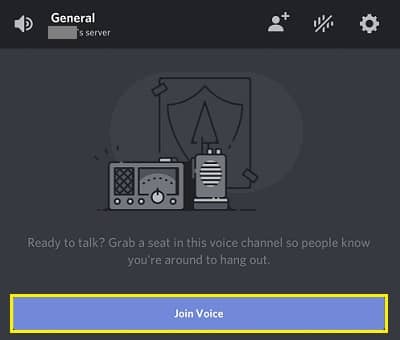
پس از این مرحله تماس صوتی عمومی قابل مشاهده خواهد بود.
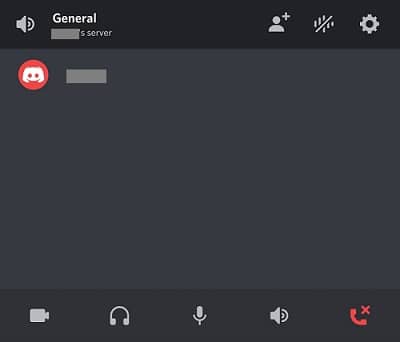
برای لایو استریم در دیسکورد میتوانید دوربین را نیز فعال کنید. پس از پایان تماس علامت ضربدر را زده و خارج شوید.


-333.jpg)
ثبت یک نظر
آدرس ایمیل شما منتشر نخواهد شد. فیلدهای الزامی مشخص شده اند *
ورود / ثبت نام با حساب گوگل